所要時間をさらに見える化する「タイムラインチャート」機能を追加しました(EndTime2)
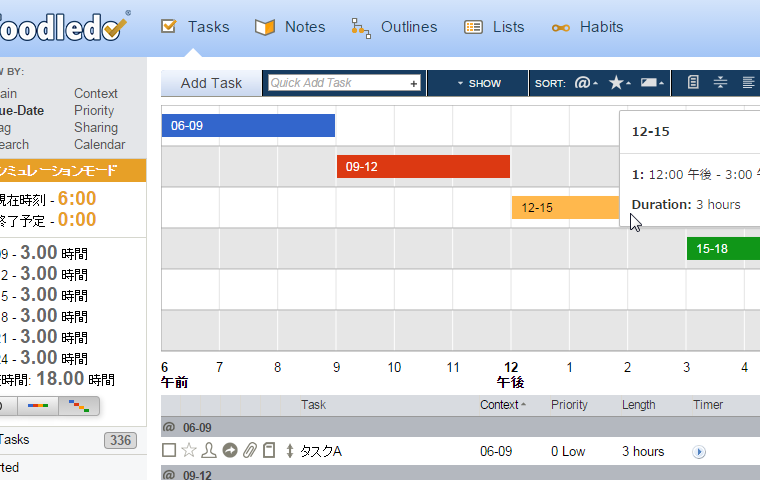
今回、Toodledo用のChromeエクステンション「EndTime2」を久々にバージョンアップいたしました。
「EndTime2」はToodledoでタスクごとの所要時間を集計して、いつに終わるか、予定の時間内に収まるか、を「見える化」するためのツールで、多くの方にご利用いただいています。
今回、EndTime2の基本機能はそのままに、よりビジュアルに「見える化」できる機能を「タイムラインチャート」表示として追加しました。
※Chrome拡張機能版 EndTime2 for Toodledo のみのアップデートです。(ブックマークレット版に同機能は追加されません。)
「タイムラインチャート」表示とは
「タイムラインチャート」は、以下のような「グラフ」です。
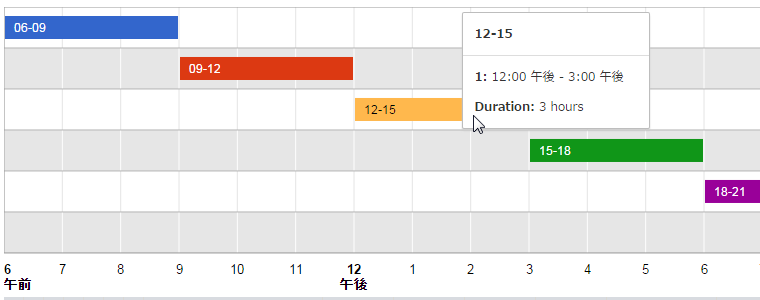
Toodledoのタスク一覧画面でグラフを表示するとEndTime2で集計されたグループごと(Context等)の所要時間を開始時刻からのタイムラインとしてプロットします。
チャートのバー(グラフの棒)は、オンマウスするとそれぞれのグループごとの開始・終了時刻、所要時間(Duration)も表示してくれます。
※EndTIme2を「シミュレーションモード」で表示した場合は、シミュレーションした開始・終了時刻が表示されます。
このグラフを見ることで、各グループごとのタスク配分や見積もりをより直感的におこなうことができるようになります。
EndTime2での「タイムラインチャート」の使い方
まず、Chrome拡張機能版 EndTime2 for ToodledoをChromeウェブストアから「+CHROMEに追加」ボタンを押してインストールしましょう。
(ブラウザはChromeを利用されており、Toodledo.comにアカウントをお持ちであることが前提です。)
次に、Toodledoのタスク一覧画面(インストール直後は一度リロードしてください)で右クリック(セカンダリータップ)、またはChromeの拡張機能一覧からEndTime2の「オプション」画面へ進んでください。
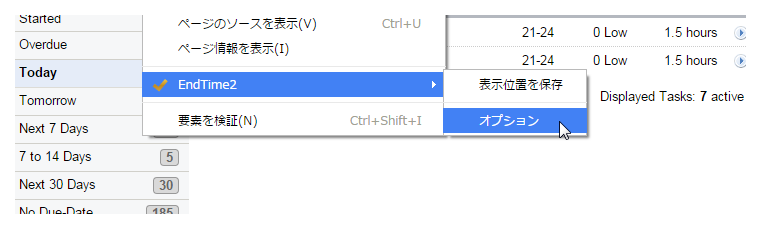
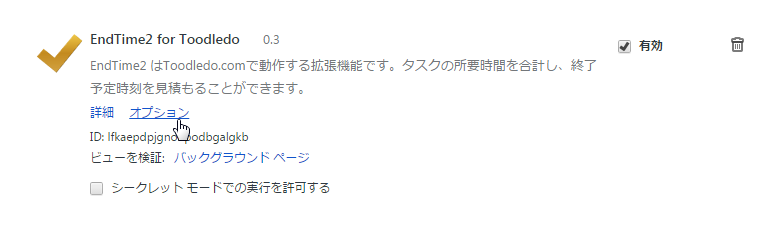
オプション画面では以下の通り、プルダウンで表示内容を選びます。
『こんな機能要らない』という場合は、”使用しない(ボタンも表示されません)”を選んでおくとい良いでしょう。
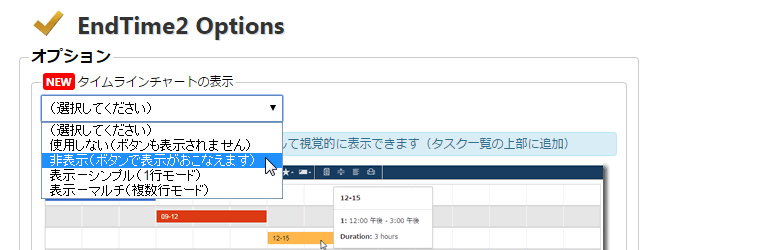
非表示・表示のプルダウンを選んだ場合は、EndTime2のおなじみのウィンドウ内一番下に、ボタンが表示されて、タイムラインチャートの表示を選べるようになります。

あとはEndTime2を利用する要領で、Toodledoのタスク一覧で都度表示させたり、常駐させるなどしてタスクの処理状況や残り時間の確認等に「タイムラインチャート」をご利用ください。
休み明けのタスク整理や、日々の時間見積・スケジューリングにぜひともご活用いただければ幸いです。
また、不具合やお気づきの点がありましたらお気軽にフィードバックいただけると嬉しいです。

